总结:下载源码后,文章前言报错。 不支持验证类型。 解决办法就是要小心找到下载,选择你要下载的源码版本,如下图。 搭建本地环境、编译、安装源码的入门教程。 专门针对编译失败的学生。 本教程不断优化并附有附录。
文章前言从GitHub下载源代码后,运行Mavan时,报错“无法解析com.sun”。 :tools:1.4.2org.postgresql.util.PSQLException: 不支持身份验证类型 10。 确保 pg_hba.conf 文件配置为包含客户端的 IP 地址或网段,并且驱动程序支持所支持的身份验证架构模式。 请参考附录中的链接。
简介
深夜踩坑确实很难,但是成就感也很棒~
从GitHub克隆源码,安装Mavan编译 scoop/apps/maven/current/conf/thingsboardSettings.xml 命令后运行
mvn clean install -DskipTests --settings D:/ reports 错误。 最有可能的原因是jdk版本与仓库版本不匹配。 目前仓库中最新的代码(thingsboard-3.3.1)使用的是jdk11,而我的电脑安装的是jdk8,所以这个肯定无法编译通过。 解决方案是转到 GitHub Releases,找到并下载 ThingsBoard 3.2.1 版本。 请注意,您选择要下载的源代码版本,如下所示。 thingsboard 3.2.1版本使用jdk8、这样运行mvn命令时就不会再报任何编译错误了。
thingsboardSettings.xml 文件的内容在文章的附录中提供,如果需要可以获取。 注意将文件中的D:/RepMaven修改为自己的路径。
无法解析 com.sun:tools:1.4.2
这个问题确实令人困惑。 找不到com.sun:tools,因为它是通过scoop安装的,并且该工具安装的jdk8没有设置CLASSPATH环境变量。
解决办法是设置环境变量CLASSPATH如下: .;%JAVA_HOME%/lib/dt.jar;%JAVA_HOME%/lib/tools.jar(如下图)。
配置完成后,在 IDEA 中打开项目,然后单击侧边栏中 Maven 下的刷新按钮。 更新完成后,项目就不再报错了~
org.postgresql.util.PSQLException: Authentication type 10 is not support. 确保pg_hba.conf文件配置为包含客户端的IP地址或网段,并且支持驱动程序支持的身份验证架构模式。
运行数据库初始化脚本install_dev_db.bat 报告错误。 。 感谢此人的帖子提供了解决方案。
解决方案:在pgsql安装中找到pg_hba.conf文件,如下所示。
打开如下。 使用文本编辑器进行以下更改。
# “local”仅适用于 Unix 域套接字连接 local all all trust# IPv4 本地连接:host all all 127.0.0.1/32 trust# IPv6本地连接:host all all ::1/128 trust
更改完成后,再次运行install_dev_db.bat脚本,就会出现错误不会发生。 be reports~
参考链接 ThingsBoard 开源物联网平台学习记录 连接时报告 pgsql: 10 验证类型不受支持。 请确保已设置。 。 。 Thingsboard入门教程:搭建本地环境,编译安装源码,仅供编译Thingsboard失败的同学参考。 教程不断优化。 附录D:/RepMaven nexus-public-snapshots public-snapshots http://maven.aliyun.com/nexus/content/repositories/snapshots/ nexus 内部nexus存储库 https://repo.maven.apache .org/maven2central maven-centralcentral https://repo1.maven.org/maven2/central UKcentral human 该镜像的可读名称。 http://uk.maven.org/maven2/ CN OSChina Central http://maven.oschina.net/content/groups/public/central
 主机频道
主机频道






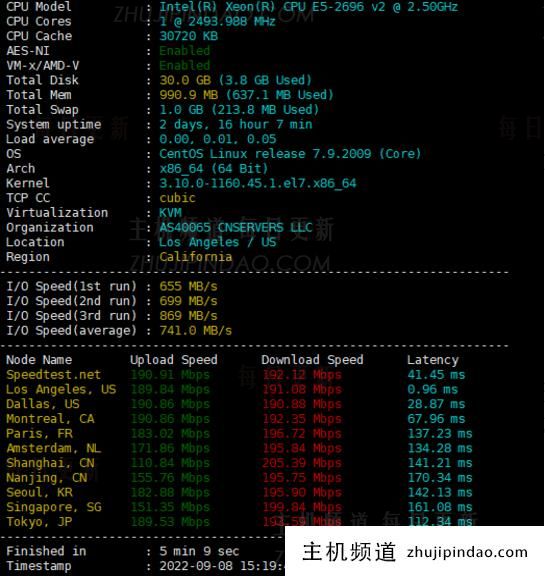
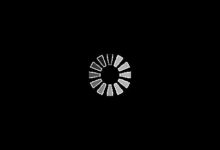


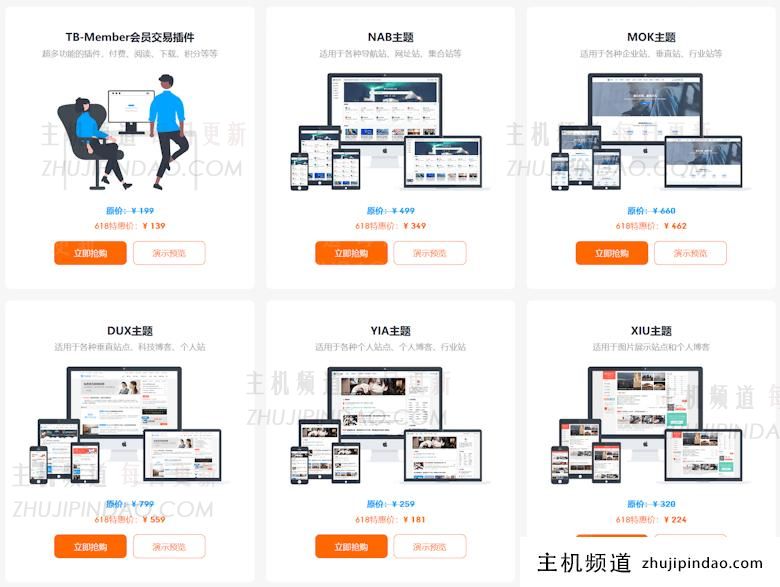

评论前必须登录!
注册